Cómo configurar Google Analytics en tu cuenta de Pardux
Con los siguientes pasos podrás configurar Google Analytics en tu cuenta de Pardux, para poder hacer seguimiento de visitas, eventos y otros datos analíticos clave para gestionar tu negocio:
Paso 1:
Ve a google analytics al apartado "Administrar"
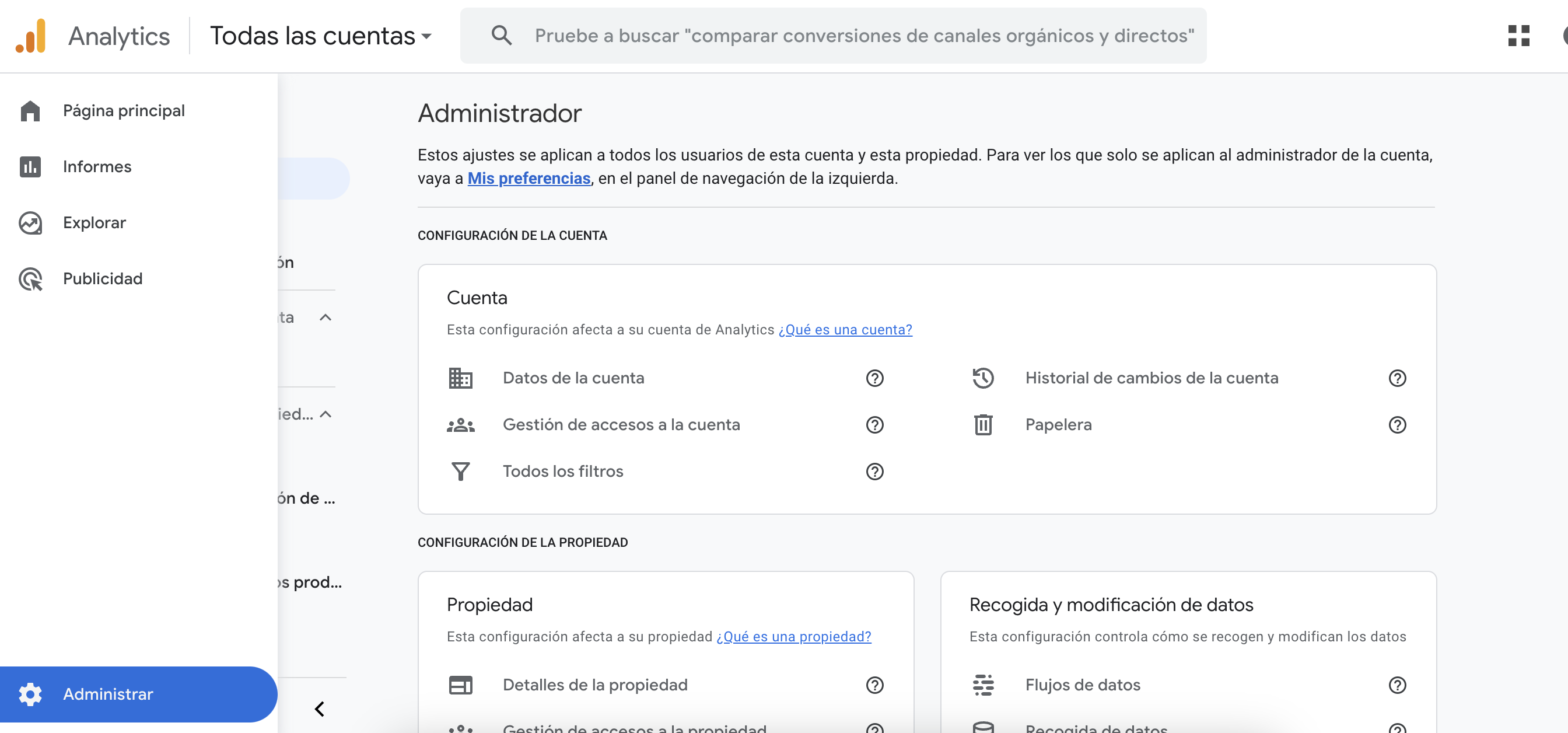
Paso 2:
Hacer click en la opción "Recogida y modificación de datos" > "Flujos de datos"
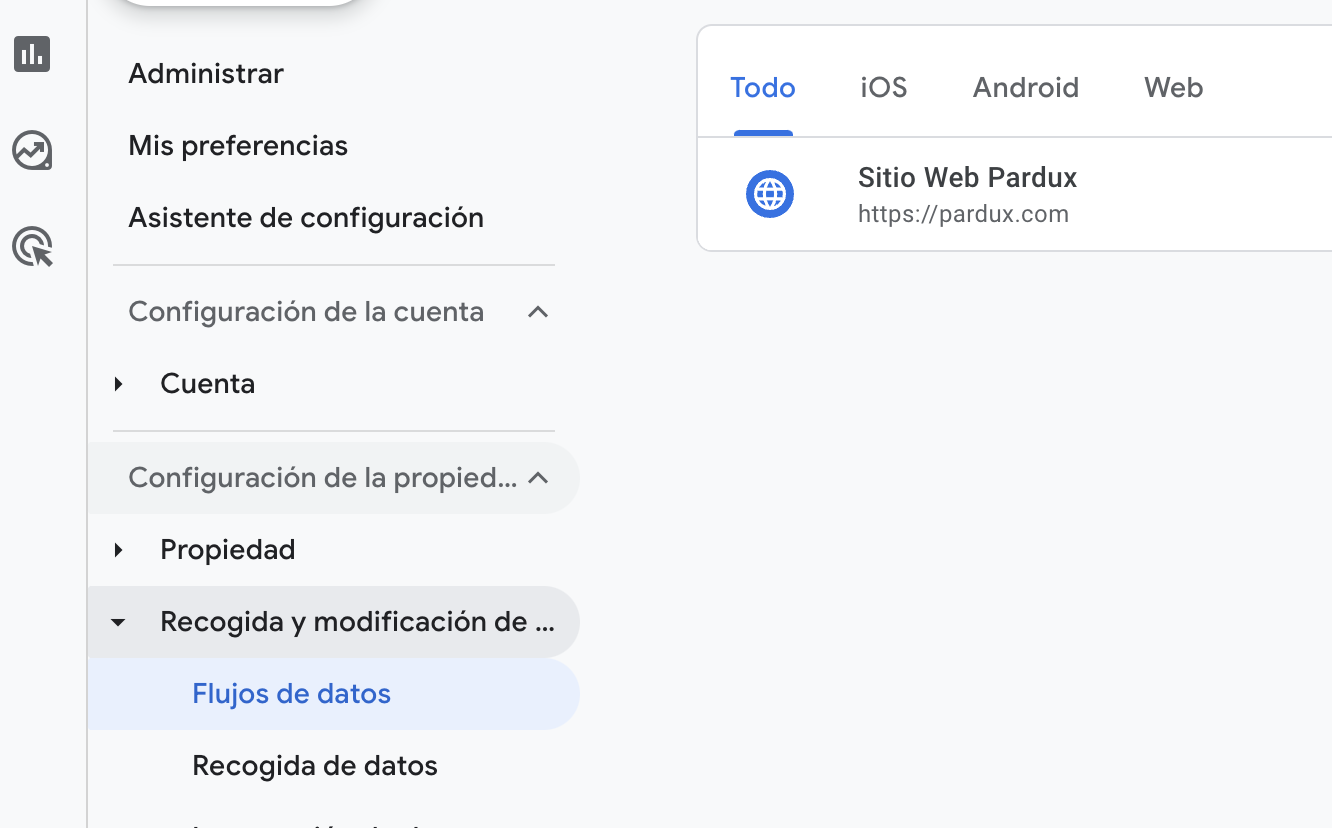
Paso 3:
Hacer click en la pestaña "Web" y hacer click sobre el dominio que deseas conectar.
(Si la cuenta es nueva debes Añadir flujo web con el dominio de tu pagina)
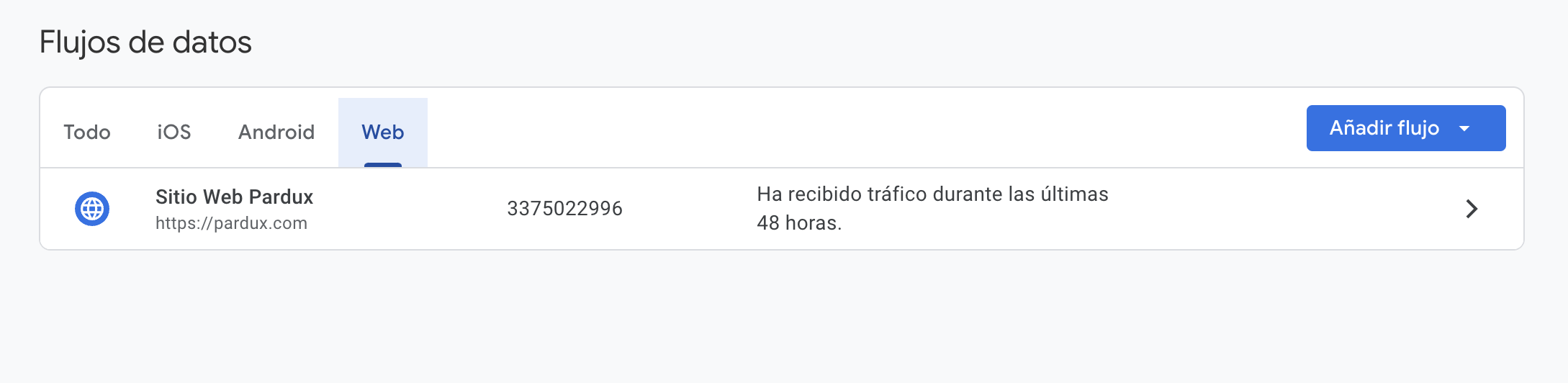
Paso 4:
Hacer click en la opción "Ver instrucciones de etiquetas"

Paso 5:
Hacer click en la pestaña "Instalar manualmente" en la cuál aparecerá un código parecido al sigueinte, debemos copiarlo haciendo click
en en la opción de la esquina derecha superior.
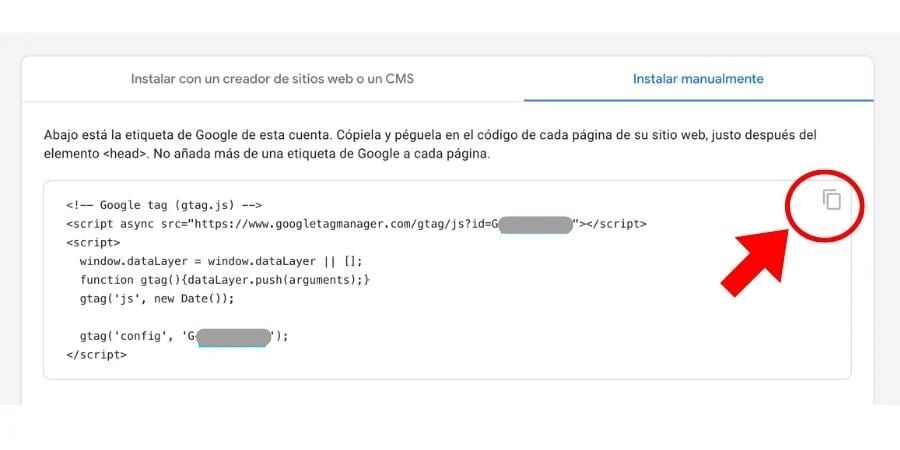
Paso 6:
Nos dirigimos a nuestra cuenta de pardux en app.pardux.com y hacemos click en la opción "Mi tienda>Preferencias"
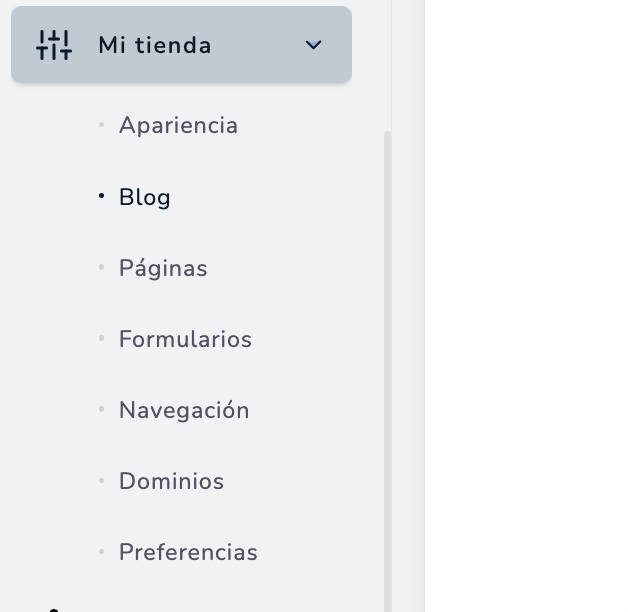
Paso 7:
Buscar el apartado "Códigos externos en footer" y dentro del recuadro pegar el código extraido de la web de Google Analytics, y finalizamos dando click en guardar al final de la pantalla.

Listo, ya con estos pasos tu cuenta de Google Analytics comenzará a rastrear el tráfico de tu sitio web.
 Centro de ayuda
Centro de ayuda